Kako zakazati i urediti objave na Facebooku pomoću Facebooka: Ispitivač društvenih medija
Facebook / / September 26, 2020
 Želite li uštedjeti vrijeme zakazivanjem svojih Facebook postova?
Želite li uštedjeti vrijeme zakazivanjem svojih Facebook postova?
Znate li kako urediti post nakon što je zakazan?
Zakazivanje vaših postova dobro funkcionira kad ne možete biti na mreži 24 sata dnevno, ali što se događa kada trebate napraviti promjenu?
U ovom ćete članku otkrijte kako zakazati i urediti svoje Facebook postove (koristeći Facebook) kako biste uštedjeli vrijeme.
# 1: Zakažite objave
Facebook-ova značajka zakazivanja može vam spasiti život ako imate osnovna ažuriranja za dijeljenje tijekom određenog razdoblja ili ako nećete biti u uredu. Umjesto da svaki dan zamorno ulazite u Facebook (moguće nekoliko puta svaki dan), možete upisati svoje ažuriranje, prilagoditi nekoliko postavki, pritisnuti Raspored i gotovi ste!

Kada zakazujete postove, možete odabrati datum i vrijeme dana za objavljivanje, ciljnu publiku i lokaciju - a i to je jednostavno.
Na vašoj Facebook stranici, unesite svoje ažuriranje i uključite vezu, sliku ili videozapis
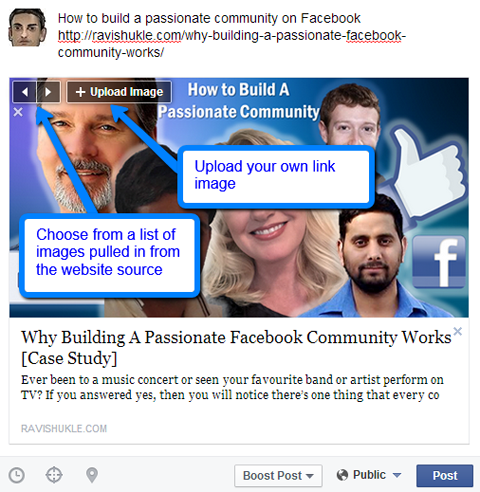
Ako želite koristiti sliku generiranu s povezane web stranice, strelicama u gornjem lijevom kutu pretražite i odaberite onu koja vam se sviđa. Ili, ako želite prenesite vlastitu sliku, kliknite + Učitaj. Kada upload vlastite slike, pobrinite se da je 1200 x 627 piksela za najbolje rezultate.
Kad postavite sliku, možete prilagodite naslov i opis klikom na bilo koji od njih i upisivanjem novog teksta.
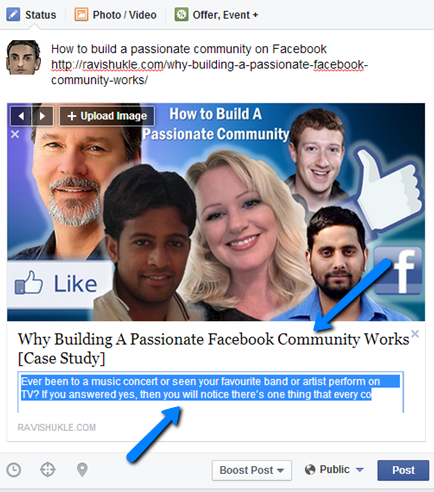
Evo korisnog savjeta: ako koristite vezu u glavnom ažuriranju, svakako izbrišite URL iz okvira za status nakon što odaberete sliku. Izgleda čišće i korisnici mogu kliknuti na sliku za pregled da bi došli do vašeg članka.
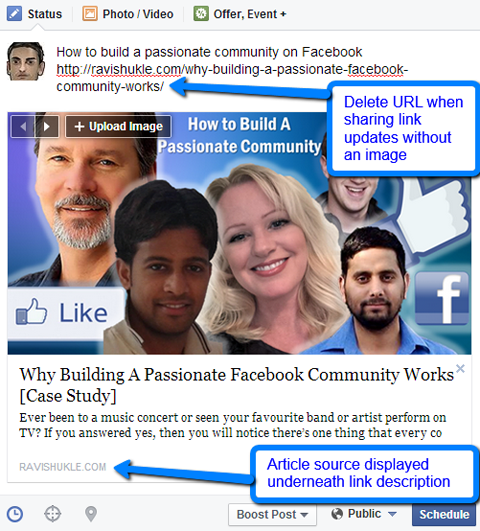
Važno je napomenuti da nakon što zakažete ažuriranje s vezom ili slikom, ne možete je uređivati (više o tome u # 2). Morate izbrisati cijelo ažuriranje i krenuti ispočetka. (Nije velika stvar, ali nešto čega treba biti svjestan.)
Da biste odabrali vrijeme za objavljivanje posta, kliknite ikonu sata i odaberite datum i vrijeme.
Do dodajte ciljanje u svoje ažuriranje, kliknite ciljnu ikonu i odaberite između različitih opcija. U gornjem desnom kutu vidjet ćete zaslon koji vam pokazuje koliko će ljudi vaš post ciljati na temelju odabranih opcija.
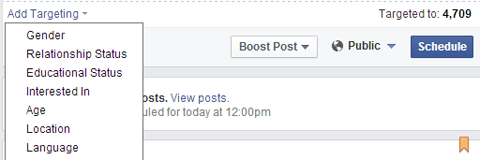
Da biste posta dodali lokaciji, kliknite ikonu pokazivača karte i unesite željeno mjesto. Lokacija će biti vidljiva uz vaše ažuriranje na Facebooku.
# 2: Uređivanje planiranih postova
Što ako pogriješite na zakazanom postu? U redu je. Svi to radimo. I dalje možete uređivati svoje postove nakon što ste ih zakazali.
Obavite YouTube marketinšku obuku - na mreži!

Želite li poboljšati svoj angažman i prodaju s YouTubeom? Zatim se pridružite najvećem i najboljem skupu YouTube marketinških stručnjaka koji dijele svoje dokazane strategije. Dobit ćete detaljne upute uživo usmjerene na YouTube strategija, izrada videozapisa i YouTube oglasi. Postanite marketinški heroj YouTubea za svoju tvrtku i klijente dok provodite strategije koje donose dokazane rezultate. Ovo je mrežni trening uživo od vaših prijatelja u programu Social Media Examiner.
KLIKNITE OVDJE ZA DETALJE - PRODAJA ZAVRŠAVA 22. RUJNA!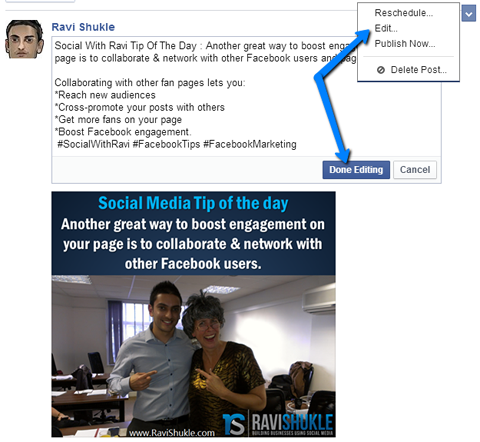
Međutim, možete samo uredite glavni tekst ažuriranja (ne slika ili veza). Ako želite promijeniti vezu ili sliku i njihov opis, morate izbrisati zakazani post, ponoviti ga i ponovo zakazati.
Do uredite tekst glavnog ažuriranja posta nakon što je zakazan, posjetite svoj dnevnik aktivnosti i pronađi post koju želite urediti. Zadržite pokazivač iznad posta kako biste u gornjem desnom kutu otvorili strelicu i kliknite strijela. Odaberite Uredi s izbornika, uredite svoj post po potrebi i kliknite Gotovo s uređivanjem. Vaš će se post i dalje objavljivati u određeno vrijeme.
# 3: premještanje postova
Što ako želite promijenite datum ili vrijeme zakazanog posta? Nema problema. Vratite se na svoj dnevnik aktivnosti, pronađi post želite prebaciti i kliknite strelicu. Odaberite Premjesti s jelovnika.
Hoćete pogledajte skočni okvir u kojem možete promijeniti datum i vrijeme vašeg posta. Kliknite Premjesti i gotovi ste Post će se objaviti u novi datum i vrijeme.
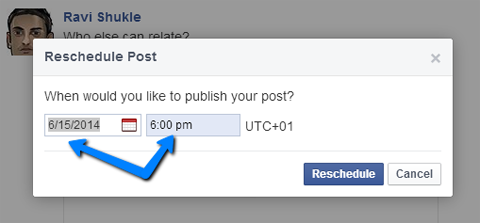
Društveni se mediji brzo mijenjaju, što znači da se i vi morate brzo prilagoditi. Ako ste objavu zakazali za kasnije u tjednu, a zatim saznate da je trebate objaviti prije da biste išli u korak s promjenom ili trendom, Facebook vam to omogućuje.
Do odmah objavite svoj post- pogađate - morate posjetite svoj dnevnik aktivnosti i pronađite post u pitanju. Pronađite svoj post, kliknite strelicu i odaberite Objavi sada. Facebook odmah gura vašu objavu uživo.
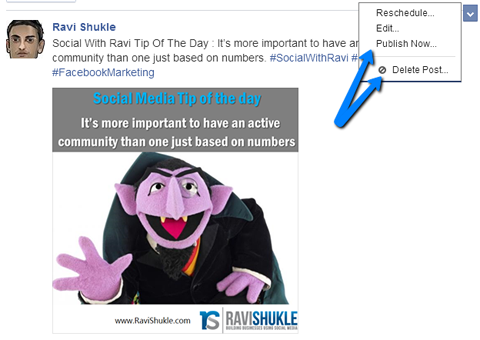
Ako odlučite da vam više ne treba zakazani post, možete ga izbrisati na isti način kao gore, ali odaberite opciju Delete Post.
# 4: Dijelite zakazane postove
Ima smisla podijelite svoje ažuriranje s drugim kanalima na društvenim mrežama ili čak putem e-pošte. Dobre vijesti! Facebook vam omogućuje da pronađete jedinstveni URL za svaki od vaših zakazanih postova, tako da ih možete podijeliti sa samo nekoliko klikova.
Da biste pronašli jedinstveni URL zakazanog posta, idite na svoj dnevnik aktivnosti i pronađite Facebook objavu koju želite podijeliti. Kliknite vremensku oznaku da biste otvorili post kopirajte URL stranice.
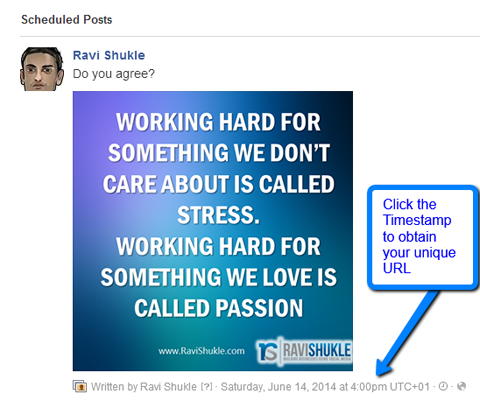
Postoji jedna stvar koju trebate zapamtite: korisnici mogu vidjeti zakazane postove tek nakon što ažuriranje bude objavljeno na Facebooku. Jedini ljudi koji mogu pogledati post prije zakazanog vremena su administratori stranice.
Na primjer, ako vaša objava krene uživo u 19:00 sati, a vi prije toga podijelite vezu, vaši će korisnici vidjeti poruku u kojoj poručuju da post nije dostupan.
Da biste zaobišli taj problem, možete se poslužiti alatima poput HootSuite, Pufer, AgoraPulse ili PostPlanner da biste u pravo vrijeme zakazali dijeljenja na drugim društvenim profilima.
Preko tebe
Zakazivanje ažuriranja na Facebooku štedi vam prilično vremena. Ako su u vašem kalendaru sadržaja već napisana ažuriranja, možete ih postaviti za objavljivanje i ne trebate brinuti o pisanju svakog dana.
Naravno, važno je to upamtiti dobiti stalni angažman na svojim ažuriranjima, još uvijek trebate planirati i istražiti sadržaj koji odjekuje kod vaših obožavatelja i nadgledajte svoju stranicu kako biste mogli odgovarati na komentare.
Što misliš? Koristite li opciju Facebook Scheduled Posts? Koliko dana unaprijed planirate svoj sadržaj? Recite mi u komentarima ispod.


